Beberapa bulan yang lalu, WhatsApp mengejutkan semua orang dengan melancarkan WhatsApp Web. Seperti yang anda ketahui sekarang, versi web membolehkan anda melihat dan menghantar mesej langsung dari desktop anda.
Web WhatsApp berfungsi selagi telefon pintar anda disambungkan ke internet, yang bermaksud bahawa anda perlu memastikan telefon pintar anda tetap tersambung walaupun setelah menyiapkan WhatsApp Web.
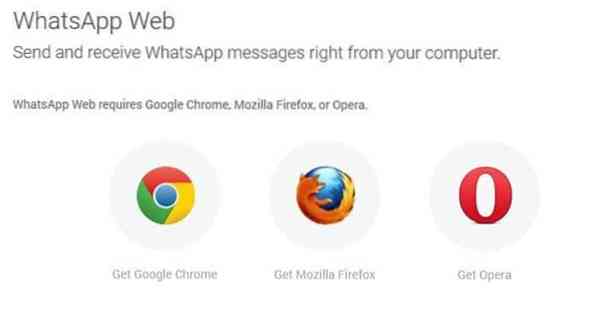
Sehingga sekarang, Web WhatsApp hanya tersedia pada penyemak imbas Chrome, memaksa banyak pengguna memasang Google Chrome di PC mereka.
Web WhatsApp di Firefox dan Opera
Sekiranya anda bukan peminat penyemak imbas Chrome dan menunggu ketersediaan Web WhatsApp pada penyemak imbas desktop lain, ini adalah hari yang anda nantikan. WhatsApp hari ini mengumumkan bahawa Web WhatsApp boleh dialami oleh pengguna Mozilla Firefox dan Opera.
Seperti yang anda ketahui, WhatsApp Web belum tersedia untuk pengguna iPhone. Maksudnya, pengguna Android, BlackBerry, Nokia S60, Nokia S40 dan Windows Phone dapat menggunakan fitur Web WhatsApp buat masa ini.
Seperti halnya penyemak imbas Chrome, anda perlu melancarkan versi web WhatsApp dan kemudian mengimbas kod QR dengan telefon pintar anda untuk log masuk.
Sekiranya berlaku, anda tidak pasti bagaimana untuk mula menggunakan WhatsApp pada penyemak imbas Firefox dan Opera, berikut adalah cara mewujudkannya.
Menyiapkan Web WhatsApp di Firefox Dan Opera
Langkah 1: Lancarkan Firefox di komputer anda. Pastikan anda menjalankan versi terbaru Firefox dengan menavigasi ke Help, About Firefox dan kemudian klik Check for kemas kini.
Langkah 2: Seterusnya, lawati laman web https: //.whatsapp.com di penyemak imbas Firefox atau Opera anda untuk melihat kod QR.
Langkah 3: Dengan menggunakan telefon anda, imbas kod QR yang muncul di penyemak imbas Firefox anda dan log masuk ke Web WhatsApp secara automatik. Untuk membaca kod QR, anda hanya perlu mengarahkan kamera telefon anda ke kod yang muncul di layar PC anda.
Seperti yang mungkin anda ketahui, aplikasi WhatsApp di telefon anda merangkumi pengimbas kod QR. Di Windows Phone, setelah melancarkan web WhatsApp, anda perlu mengetuk tiga titik, dan kemudian mengetuk web whatsapp untuk memulakan pembaca kod QR.
Dan jika anda tidak dapat mencari pengimbas kod QR, kemungkinan kerana anda tidak menjalankan versi terbaru.
Web WhatsApp belum lagi tersedia di Internet Explorer.
 Phenquestions
Phenquestions


